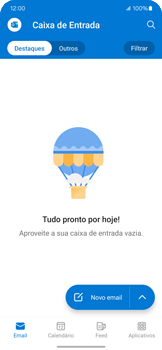Samsung Android 13 Como configurar seu celular para receber e enviar e-mails (Outlook)
0 votos
Veja como configurar uma conta de e-mail em seu dispositivo.
-
Passo 1
No seu smartphone, abra o aplicativo Outlook.
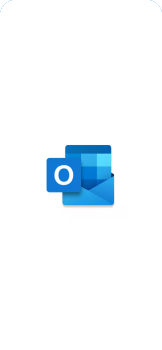
-
Passo 2
Se esta tela aparecer, clique na foto de perfil. Depois, clique em Adicionar outra conta.
ㅤ
Se esta tela não aparecer, pule para a próxima etapa.
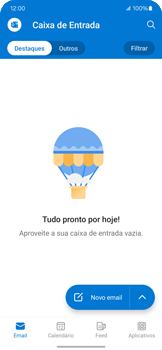
-
Passo 3
Clique em ADICIONE UMA CONTA.
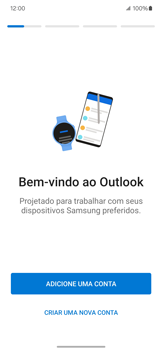
-
Passo 4
Clique em Insira seu email e digite um endereço de e-mail.
ㅤ
Depois, clique em CONTINUAR.
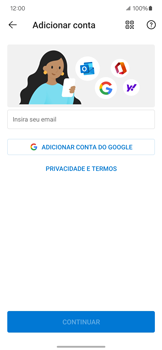
-
Passo 5
No campo Senha, digite a senha do e-mail.
ㅤ
Clique em Entrar.
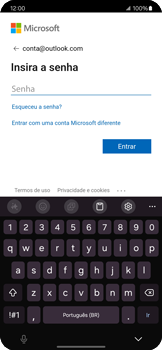
-
Passo 6
Clique em TALVEZ MAIS TARDE.

-
Passo 7
A conta de e-mail foi configurada e está pronta para uso.